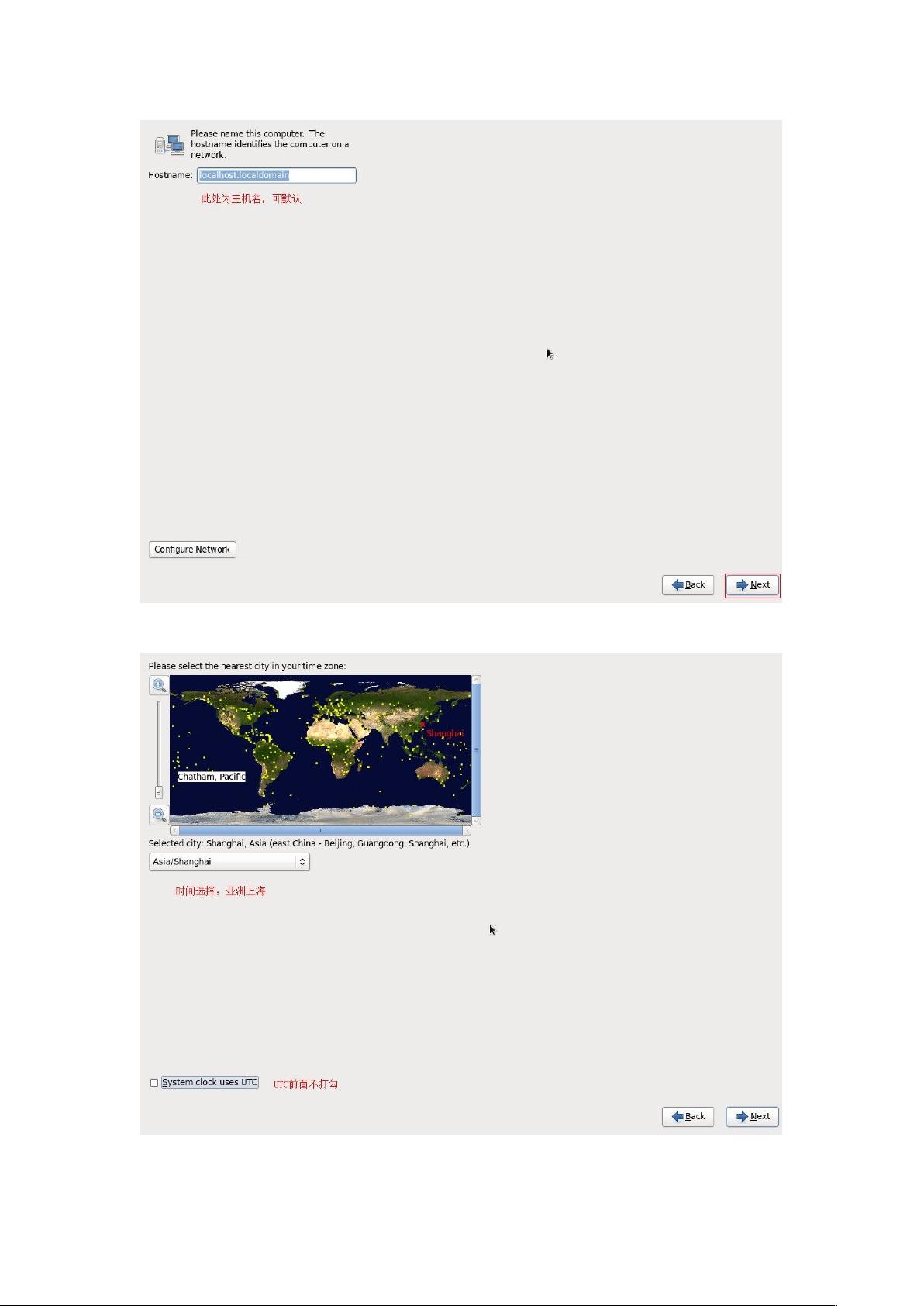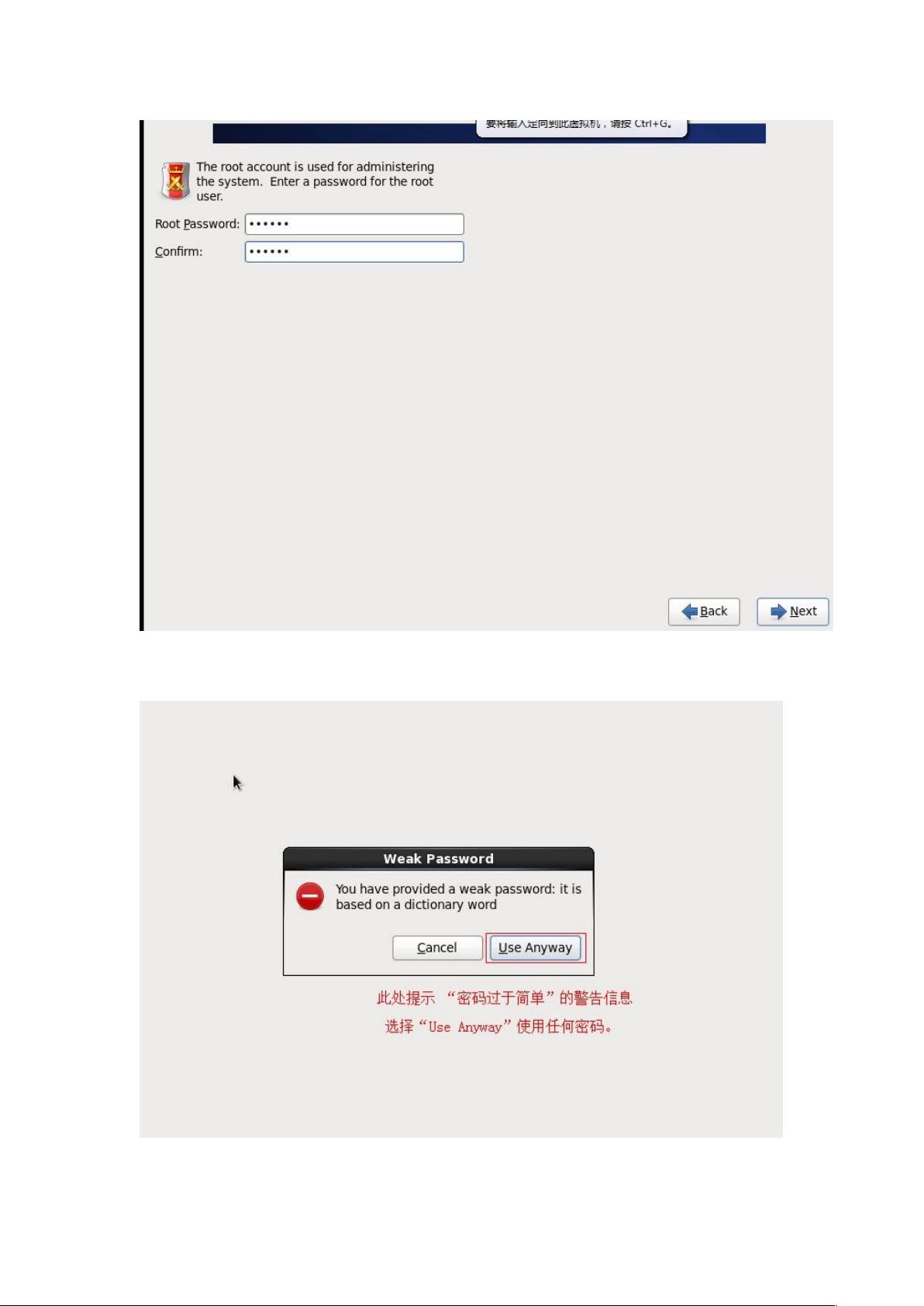CentOS 6.4 x86_64系统全新安装教程:硬盘分区与定制化设置
需积分: 38 167 浏览量
更新于2024-07-21
收藏 2.98MB DOC 举报
本文档详细介绍了在CentOS 6.4 x86_64系统上进行安装或升级操作的过程。首先,用户从CD媒体启动,选择安装或升级现有系统,并确认安装过程中采用基本的显卡驱动。在系统启动过程中,会进行内存检测,用户应选择“Install or upgrade an existing system”并继续。
进入安装过程后,系统会询问是否对CD媒体进行测试,用户通常会选择“Skip”跳过。随后的步骤涉及语言设置,选择键盘输入为美国英语,接着是基本存储设备的确认,用户默认选择并继续。
当提示是否丢弃数据时,用户可以选择“yes,discard any data”以清除原有数据,但建议在设置完初始密码后再执行此操作。用户被要求设置主机名,选择Asia/ShangHai时取消UTC时区的勾选。对于密码设置,虽然默认显示有警告,但可以选择“Use Anyway”使用简单的密码,但强烈建议在后续登录时修改为更安全的密码。
在分区环节,用户注意到可能存在的其他分区,会选择删除所有并显示剩余空间,以便将两块硬盘分别用于系统安装和额外用途。创建自定义分区时,用户会创建一个标准分区挂载到"/boot",文件系统类型为ext4,大小设为200MB。重要的是,用户在此阶段需确保不选择第二块硬盘(sdb),因为其保留用于存储语音文件,系统安装完成后才会挂载。
接下来的步骤中,用户创建了第二个分区,格式化为swap,大小通常为实际内存的2到3倍,这里设定为8GB。整个过程强调了对硬盘选择的注意以及合理规划系统分区以满足特定需求。
通过这个教程,读者可以了解到在Linux系统安装过程中关于语言设置、分区管理、数据清除以及硬盘配置的关键步骤,这对于初次接触Linux安装或者需要对现有系统进行升级的用户来说非常实用。在实际操作时,务必根据个人需求调整参数,并遵循最佳实践以确保系统的稳定性和安全性。
点击了解资源详情
点击了解资源详情
点击了解资源详情
492 浏览量
点击了解资源详情
点击了解资源详情
点击了解资源详情
点击了解资源详情
点击了解资源详情
qq_28488787
- 粉丝: 0
- 资源: 1
最新资源
- MATLAB新功能:Multi-frame ViewRGB制作彩色图阴影
- XKCD Substitutions 3-crx插件:创新的网页文字替换工具
- Python实现8位等离子效果开源项目plasma.py解读
- 维护商店移动应用:基于PhoneGap的移动API应用
- Laravel-Admin的Redis Manager扩展使用教程
- Jekyll代理主题使用指南及文件结构解析
- cPanel中PHP多版本插件的安装与配置指南
- 深入探讨React和Typescript在Alias kopio游戏中的应用
- node.js OSC服务器实现:Gibber消息转换技术解析
- 体验最新升级版的mdbootstrap pro 6.1.0组件库
- 超市盘点过机系统实现与delphi应用
- Boogle: 探索 Python 编程的 Boggle 仿制品
- C++实现的Physics2D简易2D物理模拟
- 傅里叶级数在分数阶微分积分计算中的应用与实现
- Windows Phone与PhoneGap应用隔离存储文件访问方法
- iso8601-interval-recurrence:掌握ISO8601日期范围与重复间隔检查